Windows 10 빌드 18317(빠른 링)
Microsoft는 개발 분기(현재 버전 1903 또는 19H1으로 알려진 다음 Windows 10 버전)에서 새 빌드를 출시합니다. Windows 10 빌드 18317은 Windows 콘솔에 대한 여러 개선 사항, Cortana 및 검색을 위한 새로운 분리된 UI, 설정의 특정 페이지의 새로운 모양을 특징으로 합니다.
검색과 Cortana 분리
앞으로 작업 표시줄에서 검색과 Cortana를 분리할 것입니다. 이를 통해 각 경험은 대상 고객과 사용 사례에 가장 잘 부합하도록 독립적으로 혁신할 수 있습니다. 일부 내부자 몇 주 동안 이 업데이트를 받았습니다., 그리고 지금까지 받은 모든 피드백에 감사드립니다! 이 업데이트를 처음 사용하는 분들을 위해 업데이트가 출시되면 작업 표시줄의 검색 상자를 클릭하면 최고의 사내 검색 경험을 제공하고 Cortana 아이콘을 클릭하면 음성 우선 디지털 비서가 바로 실행됩니다. 경험.

광고
다른 사용 가능한 검색 및 Cortana 설정도 이제 친숙한 그룹 정책과 함께 둘로 분할되었습니다.
이 변경 사항은 다음을 포함하여 이 공간에서 사용자 환경을 개선하기 위해 이 릴리스 전반에 걸쳐 수행한 몇 가지 변경 사항 중 하나입니다. 검색 방문 페이지 디자인 업데이트, 향상 검색 결과, 그리고 Microsoft To-Do와 Cortana 통합. 추가 피드백이 있으면 주저하지 말고 여기에서 공유해 주세요.
참고: Cortana는 현재 지원되는 시장에서만 사용할 수 있습니다.
시작 안정성 향상을 위한 다음 단계
이미 알고 계시는 분들도 계시겠지만, 지금까지 Windows 10에서 시작은 ShellExperienceHost.exe라는 이름으로 호스팅되었습니다. 최상의 시작 경험을 제공하기 위해 StartMenuExperienceHost.exe라는 자체 프로세스로 분리하고 있습니다. 이것은 디버깅을 단순화하고 다른 표면에 영향을 미치는 잠재적인 문제로부터 시작을 격리하는 것을 포함하여 많은 이점이 있습니다. 이것은 몇 주 동안 실험으로 실행되어 왔으며 변경 사항이 있는 사람들 사이에서 안정성이 측정 가능한 개선 사항을 확인했기 때문에 모든 사람에게 배포하고 있습니다.
또한 시작이 더 이상 일시 중단되지 않도록 변경하여 실행 시간을 개선하고 있습니다.
설정에서 더 나은 글꼴 관리 경험
이제 내부자는 파일 탐색기에서 최신 설정 > 글꼴 페이지로 글꼴 파일을 끌어다 놓아 설치할 수 있습니다. 설치 후 글꼴 페이지에서 글꼴을 클릭하면 해당 글꼴과 관련된 다양한 글꼴 및 글꼴의 모든 세부 정보를 볼 수 있습니다. 이 글꼴 세부 정보 페이지에서 글꼴을 제거할 수도 있습니다. 끌어서 놓기 글꼴 설치는 기본적으로 권한 상승이 필요 없는 사용자별 글꼴로 설치되므로 다른 사용자는 사용할 수 없습니다. 장치의 모든 사용자용 글꼴을 설치하려면 파일 탐색기에서 글꼴을 마우스 오른쪽 버튼으로 클릭하여 "모든 사용자용 설치" 옵션을 사용합니다.

더 간단한 Windows 참가자 프로그램 설정 페이지
설정 > 업데이트 및 보안 > 빌드 18317이 포함된 Windows 참가자 프로그램을 통해 간소화된 Windows 참가자 프로그램 설정 페이지를 소개합니다. 목표는 Windows 참가자 프로그램에 등록하고 설정하는 종단 간 경험을 만드는 것입니다. 경험을 단순화하고 일부를 제거하여 새 빌드를 훨씬 쉽게 수행할 수 있도록 PC를 어지럽게 흩어져 있는 것. 모든 동일한 기능이 여전히 존재한다는 것을 알게 될 것입니다.

"내부자 설정 선택"에서 PC의 내부자 링을 변경할 수 있습니다.
Windows 콘솔 업데이트
다음을 포함하여 빌드 18317에 이르기까지 Windows 콘솔에서 몇 가지 수정 및 개선 사항을 적용했습니다.
- ssh를 통해 Linux VM에서 cscope를 실행할 때 표시되는 가짜 텍스트 아티팩트 수정
- 결정된 GitHub 문제 296 마우스 버튼을 놓을 때 잘못된 마우스 버튼 ID가 보고되어 "예기치 않은 마우스 끌기 동작" 회귀가 발생했습니다.
- 결정된 GitHub 문제 313, 색인 #15 이상의 색상을 VT OSC 4를 통해 설정할 수 있음
- 이 빌드에서 수정된 색상 <= 99
- 색상 > 99는 다음 빌드에서 수정되었습니다.
- Linux Alt-buffer 앱(예: vim, emacs 등)의 크기 조정 문제를 수정하여 더 안정적인 크기 조정
- 앞으로 스크롤이 비활성화된 경우 콘솔 높이가 증가하는 일부 문제를 수정했습니다.
- ConPTY를 수정하여 밑줄 VT 시퀀스가 이제 올바르게 전달되도록 하여 ConPTY 지원 앱(예: VSCode의 통합 터미널)이 밑줄이 그어진 텍스트를 올바르게 수신하고 표시할 수 있도록 합니다.
- 앱이 모든 입력을 수신하고 올바른 출력을 표시하도록 ConPTY가 종료하기 전에 출력 버퍼를 플러시하도록 했습니다.
- Tmux를 실행할 때 Win + D 후 상태를 올바르게 복원하면 Tmux의 마지막 텍스트 줄이 올바르게 렌더링됩니다.
- Cmd.exe를 실행할 때 콘솔 창의 현재 색상이 지정된 텍스트를 유지하도록 콘솔을 수정했습니다.
- 래스터 글꼴을 사용하는 경우 콘솔은 이제 .NET Core 코드(기본값은 UTF-8 코드 페이지 65001)를 실행한 후 사용자의 글꼴을 올바르게 유지합니다.
- 콘솔이 텍스트 영역을 스크롤하는 방식을 수정하고 Linux의 `화면`에서 텍스트가 렌더링되는 방식을 수정합니다.
- ConPTY의 성능이 크게 향상되었습니다. 이제 성능이 "원시 파이프"에 매우 가깝습니다.
- USB를 안전하게 꺼내려고 할 때 파일 탐색기가 예기치 않게 USB를 잠그는 문제를 수정했습니다.
- 우리는 bindflt.sys의 오류를 인용하여 지난 두 번의 비행에서 빈번한 버그 체크(GSOD)를 일으키는 문제를 수정했습니다.
- KERNEL_LOCK_ENTRY_LEAKED_ON_THREAD_TERMINATION 오류를 인용하여 마지막 비행에서 빈번한 버그 체크(GSOD)를 초래하는 문제를 수정했습니다.
- 최근 플라이트로 업그레이드한 후 Hyper-V 콘솔을 사용하여 VM에 연결할 수 없는 문제를 수정했습니다. 이 문제는 또한 향상된 세션이 활성화된 VM에 연결하는 기능을 방해했습니다.
- ㅇ 최근 비행에서 창 모드에서 작동했음에도 불구하고 일부 전체 화면 게임에서 검은색 화면을 표시하는 문제를 수정했습니다.
- 최근 비행에서 많은 양의 CPU를 예기치 않게 주기적으로 CDP 사용자 서비스가 사용하는 문제를 수정했습니다.
- Windows 보안 앱의 텍스트가 올바르지 않거나 아예 누락될 수 있는 문제를 수정했습니다.
- 로그인 화면에서 네트워크 버튼을 클릭하면 작동하지 않는 최근 항공편의 문제를 수정했습니다.
- ㅇ 특정 장치가 최근 최대 절전 모드에서 깨어나지 못하는 문제를 수정했습니다. 영향을 받은 경우 깨우면 두 가지 증상이 나타날 수 있습니다. 하나는 검은색 화면이고 다른 하나는 계속해서 "최대 절전 모드 중..."이라고 표시되는 화면이었습니다.
- 최근 빌드에서 디스플레이 설정이 충돌하는 문제를 수정했습니다. 영향을 받은 경우 기본 설정 페이지에서 시스템 또는 액세스 용이성을 클릭하면 설정이 충돌할 수 있는 증상도 있었을 것입니다.
- 전체 레이아웃에서 AltGr + [모든 키]를 누르면 터치 키보드가 닫히는 특정 터치 키보드 언어 문제를 수정했습니다.
- 여러 GPU가 있는 PC에서 Windows Sandbox가 실행되지 않는 문제를 수정했습니다.
- 스캔 모드가 켜져 있고 내레이터가 슬라이더에 있으면 왼쪽 및 오른쪽 화살표가 슬라이더를 줄이고 증가시킵니다. 위쪽 및 아래쪽 화살표는 계속해서 이전 또는 다음 단락이나 항목으로 이동합니다. Home 및 End는 슬라이더를 시작 또는 끝으로 이동합니다.
- 이제 내레이터의 제목 목록 명령이 Chrome에서 예상대로 작동합니다.
- Microsoft Teams에 대한 내레이터 지원을 개선했습니다.
- 커서 및 포인터의 경우 원래 크기 및 색상으로 다시 변경할 때 마우스 오른쪽 포인터로 돌아가는 문제를 수정했습니다.
- 일부 장치가 18309 이상에서 업데이트하는 경우 오류 코드가 있는 업데이트를 설치하지 못하는 문제를 수정했습니다. 이 문제는 이 업데이트에서 수정될 것입니다. 18309 이전 빌드에서 업데이트하는 경우 다음 빌드에서 수정될 것입니다. 업데이트.
- Linux용 Windows 하위 시스템(WSL)은 빌드에서 작동하지 않으며 버그 체크(GSOD)가 발생할 수 있습니다. WSL이 작동해야 하는 경우 문제가 해결될 때까지 비행을 일시 중지하십시오.
- Windows 보안 앱은 바이러스 및 위협 방지 영역에 대해 알 수 없는 상태를 표시하거나 제대로 새로 고쳐지지 않을 수 있습니다. 업그레이드, 다시 시작 또는 설정 변경 후에 발생할 수 있습니다.
- 치트 방지 소프트웨어를 사용하는 게임을 시작하면 버그 체크(GSOD)가 발생할 수 있습니다.
- Cortana 권한에서 계정을 클릭하면 이 빌드의 일부 사용자에 대해 Cortana(이미 로그인한 경우)에서 로그아웃하기 위한 UI가 표시되지 않습니다.
- Creative X-Fi 사운드 카드가 제대로 작동하지 않습니다. 이 문제를 해결하기 위해 Creative와 협력하고 있습니다.
- 이 빌드를 업데이트하려고 하면 일부 S 모드 장치가 다운로드되고 다시 시작되지만 업데이트에 실패합니다.
- 야간 조명 기능은 이 빌드의 버그에 영향을 받습니다. 수정 작업을 진행 중이며 향후 빌드에 포함될 예정입니다.
- 관리 센터를 열면 빠른 작업 섹션이 누락될 수 있습니다.
- Windows 기능 업데이트가 실패할 수 있지만 Windows 업데이트 기록 페이지에 성공적인 업데이트로 표시됩니다. 이 경우 기록 페이지에서 동일한 업데이트에 대해 둘 이상의 성공적인 설치를 볼 수 있습니다.
- 이 PC 초기화를 수행하고 예약된 저장소가 있는 장치에 내 파일 유지를 선택하면 활성화된 사용자는 예약 스토리지가 다시 작동하는지 확인하기 위해 추가 재부팅을 시작해야 합니다. 제대로.
- 정책을 받지 못할 수 있는 Microsoft Intune에 등록된 소수의 사용자에게 영향을 미치는 문제가 있습니다. 이러한 정책은 적용되지 않고 서버에서 "보류 중" 상태로 남아 있습니다. 해결 방법은 다음으로 이동하는 것입니다. 설정/계정/직장 또는 학교 액세스 Azure AD 계정을 "연결 해제"한 다음 다시 등록합니다.
- 일부 Realtek SD 카드 리더기가 제대로 작동하지 않습니다. 문제를 조사하고 있습니다.
- Update Orchestrator 서비스가 주기적으로 작동을 멈춥니다. 수정 사항은 향후 빌드에 포함될 예정입니다. 이 문제로 인해 Windows 업데이트 설정에 업데이트를 다시 시작하지 못했다는 오류가 표시될 수 있습니다. 이 메시지가 표시되면 시작의 전원 메뉴("업데이트 및 다시 시작")를 사용하여 다시 시작하면 작동하지만 작동하지 않을 가능성이 있습니다.
- 랩톱의 덮개를 닫았다가 다시 열면 작업 표시줄의 아이콘이 공백으로 나타날 수 있습니다. 이 열린 작업 관리자를 수정하고 explorer.exe를 다시 시작하거나 재부팅하십시오.
- Microsoft Store에서 테마를 다운로드하면 테마 설정에 나타나지 않습니다.
- Fast 링에서 최신 빌드를 설치하고 Slow 링으로 전환하면 개발자 모드 활성화와 같은 선택적 콘텐츠가 실패합니다. 선택적 콘텐츠를 추가/설치/활성화하려면 Fast 링에 남아 있어야 합니다. 이는 선택적 콘텐츠가 특정 링에 대해 승인된 빌드에만 설치되기 때문입니다.
19H1에 받은 편지함 앱을 잠갔습니다. 받은 편지함 앱의 이러한 "라이트" 버전은 출시될 때 19H1과 함께 제공됩니다. 결과적으로 내부자는 이러한 앱에서 일부 기능이 사라진 것을 알아차렸을 수 있습니다. 이것은 아마도 사진 앱에서 가장 두드러졌을 것입니다. 내부자는 사진과 같은 받은 편지함 앱의 설정으로 이동하고 "미리보기에 참여" 버튼을 클릭하여 이러한 기능을 다시 얻을 수 있습니다.
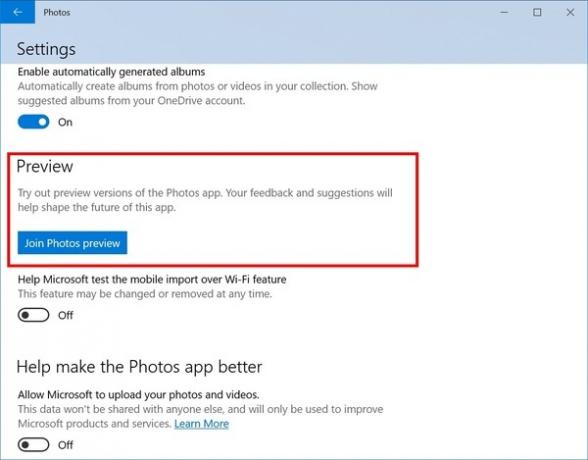
원천: 마이크로소프트

